2020年3月下旬に「コミュニティテンプレートギャラリー」へYahoo広告のタグ類が追加されたことで、Yahooのタグ類もシンプルに設定できるようになりました。そこで、昨年11月に執筆したこのコラムに加筆修正し、上記テンプレートからタグを設定する手順を末尾に追記することにしました。
尚、昨年11月に執筆したYahooタグの設定の仕方は、カスタムHTMLでGTMに記載する方法で紹介しています。コミュニティテンプレートはカスタムHTMLを利用しなくてもYahooタグを設定できる方法ですので、両側面を知っていただければ幸いです。
―・―・2019年11月執筆のコラム・―・―
つい先日、Yahooからサイトジェネラルタグに拡張機能がついたとアナウンスがありました。
Yahooサイトジェネラルタグは、2018年の夏頃にお目見えしたタグですが、当時から導入されている方は多くないのではないでしょうか。弊社内でも、昨年の導入率は低い状態でした。しかし、2019年春頃、管理画面の自動タグ設定がデフォルトで<オン>になってから、導入率が高まりました。重い腰を上げざるを得ない状態になったということです。
通常、私たちはGoogleタグマネージャーで広告の関連タグを設定しているのですが、今回Yahooサイトジェネラルタグを正しく設置するためには、今まで使ったことがあまりない追加設定をしなければならないことに気づきました。
そこで、備忘録もかねて、このコラムで、GoogleタグマネージャーでYahooの関連タグの設定について、まとめてみたいと思います。
弊社には、Googleタグマネージャーのサポート部門もあり、今回は、Googleタグマネージャーのエキスパートでもある畑岡大作に教わりましたので、安心して読み進めていただければと存じます。
サイトジェネラルタグとは
Yahooのサイトジェネラルタグとは、Yahooが用意したITP対策に必要不可欠なタグのこと。
ITPとは<Intelligent Tracking Prevention/インテリジェント・トラッキング・プリベンション>の略で、掻いつまんで言うと、Apple社のブラウザ「Safari」上でトラッキングを阻止する仕組みの事と理解しています。
トラッキングが阻止されると何か不都合なのかというと、「リマーケティング広告」の配信ができず、「コンバージョン計測」にも影響がでることに尽きます。そもそも、リマーケティング広告をブラウザ上に出なくするための措置といっても過言ではないITP。それゆえ、広告媒体では様々なITP対策を用意しており、サイトジェネラルタグもYahooが用意したITP対策の一つです。
ITPの詳細については、以下のコラムからご確認くださいね。
Yahooは、サイトジェネラルタグを「コンバージョン計測の補完機能」と位置づけ、以下のように説明をしています。
サイトジェネラルタグとは、スポンサードサーチ、Yahoo!ディスプレイアドネットワーク(YDN)のトラッキングタグ(コンバージョン測定タグ、コンバージョン測定補完機能タグ、サイトリターゲティングタグ)を統合的に管理し、実行させるためのタグ
(Yahoo!プロモーション広告 ヘルプ より)
上記ヘルプを読むと、サイトジェネラルタグは、このタグ単体では、測定もマーキングもできないけれど、それらを実行するために必要不可欠なタグであることが分かります。
コンバージョン計測やリマーケティングタグを正常に機能させるためには、サイトジェネラルタグを正しく機能するように貼らなければなりません。
さて、正しく貼る って、どういうことでしょうか。
タグを正しく機能させるための順序
前述したように、サイトジェネラルタグは、コンバージョンタグやリターゲティングタグを正しく実行させるためのタグですので、まず、それらのトラッキングタグの前に読み込まれる必要があります。
WEBページは上から順に読み込まれる仕様になっていますので、単純に考えると、トラッキングタグよりも上部にサイトジェネラルタグを貼ればよい、ということになります。
ちなみに、各タグを管理画面で表示させると、必ず、注意事項が表示されていて、どこに貼り付けるかの記載があります。
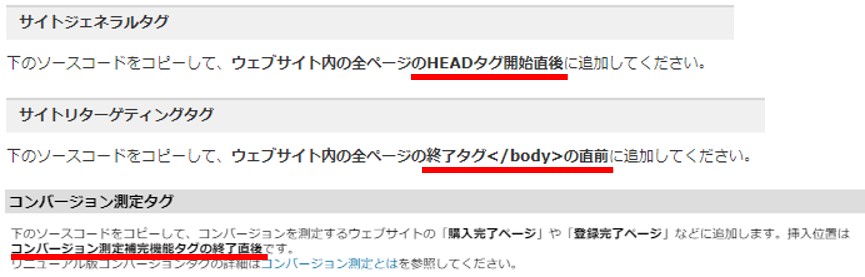
また、ヘルプページを参照すると、
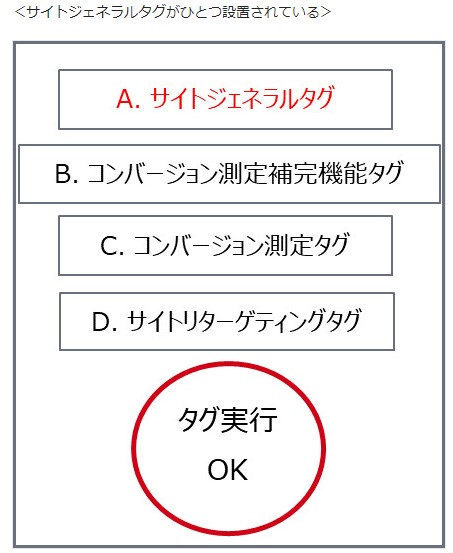
上記のような記述があり、この順番でWEBページに貼れば、間違いなくタグを実行できるようです。
でも、Googleタグマネージャーを使う場合、<HEADタグ開始直後>とか<</body>の直前>といった場所の指定はできません。
さて、いったいどうすればよいのでしょうか。
Googleタグマネージャーでの設定方法 -カスタムHTML記述-
Googleタグマネージャーでは、「タグ」と「トリガー」をセットで設定し、機能させますね。Yahooのタグはテンプレートが用意されていないので、例えばサイトリターゲティングタグを設定する場合「カスタムHTML」を選択し → サイトリターゲティング用の「タグ」を記述し → All Pagesの「トリガー」を選択して保存 → 完了となります。
しかし、ここには一切、順序に関する要素がありません。なので、順序の設定をしていく必要があります。
どこで順序の設定をするかというと、下の図にマークをつけた「詳細設定」のところでできます。
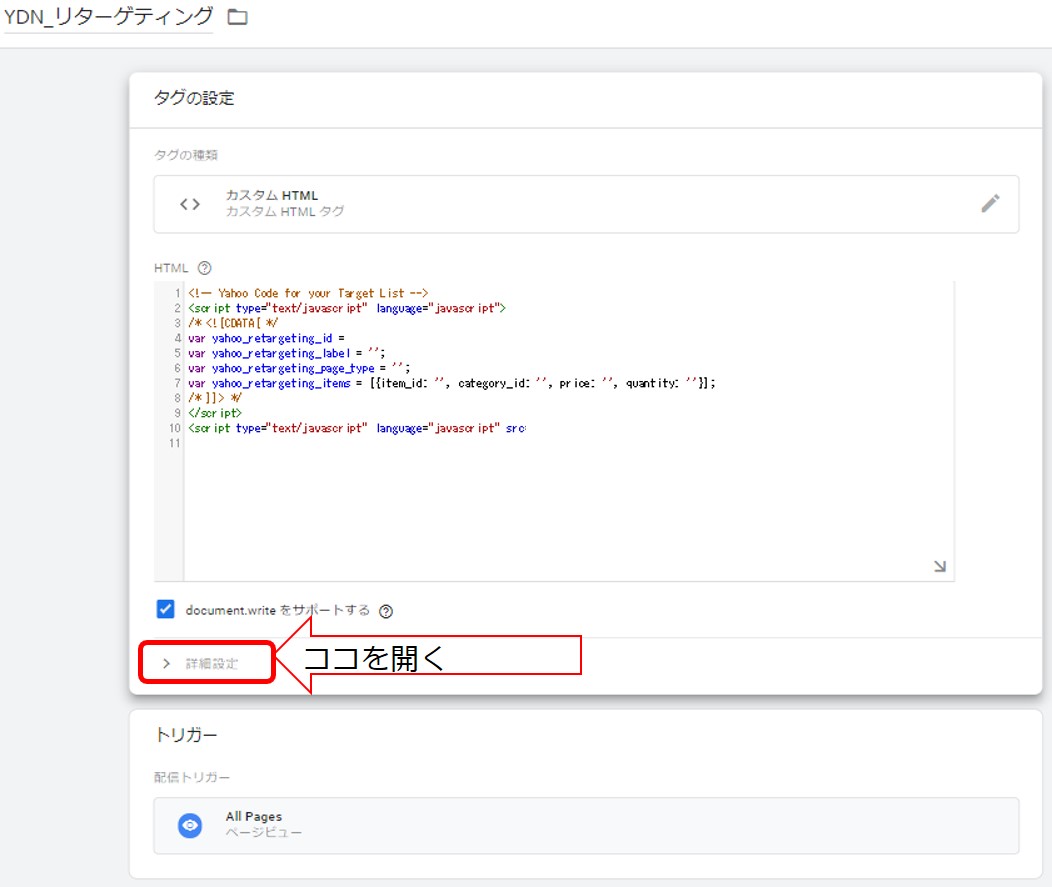
では、サイトジェネラルタグから始まるYahoo/YDNのタグの設定を進めてみましょう。
まず大前提として、現在、サイトジェネラルタグには「コンバージョン測定補完機能タグ」が含まれていますので、以降、リターゲティングタグとコンバージョンタグの設定についてのみ記載していきます。
サイトジェネラルタグ自体は、Yahoo関連タグの中で一番初めに読み込まれれば良いので、特別なことをすることなく、管理画面から抽出したタグを記述し、配信トリガー無しで保存して閉じます。
次に設定するのはリターゲティングタグ。タグを記述したら、配信トリガーをAll Pagesと、まず設定します。そして、詳細設定を開き<タグの順序付け>の項目を開いたら、以下のように設定しましょう。
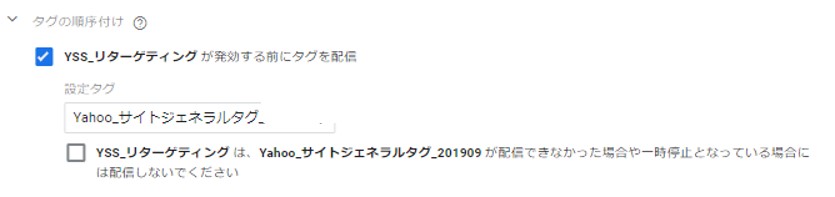
これで、順番として、
1番:サイトジェネラルタグ
2番:リターゲティングタグ
となります。
次に設定するのは、コンバージョンタグ。上記同様タグを設定し、詳細設定 → タグの順序付けを開いたら、お察しのとおり、
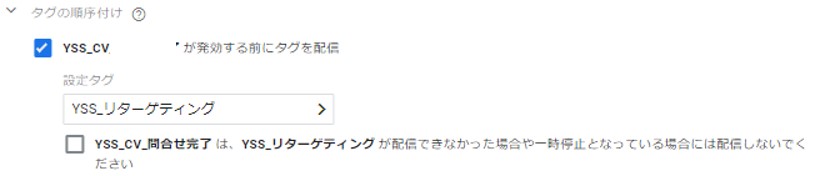
このように設定をします。
これで、タグが読み込まれる順番が、
1番:サイトジェネラルタグ
2番:リターゲティングタグ
3番:コンバージョンタグ
ここで「ん? コンバージョンタグが最後になっているけど、それで大丈夫??」と思われる方もいるかと思います。
そこでおさらい。
Yahooのサイトジェネラルタグは、他のトラッキングタグより前に読み込ませる必要があります、と冒頭で申し上げた通り、重要なことは、一番初めにサイトジェネラルタグを読み込ませることにあります。
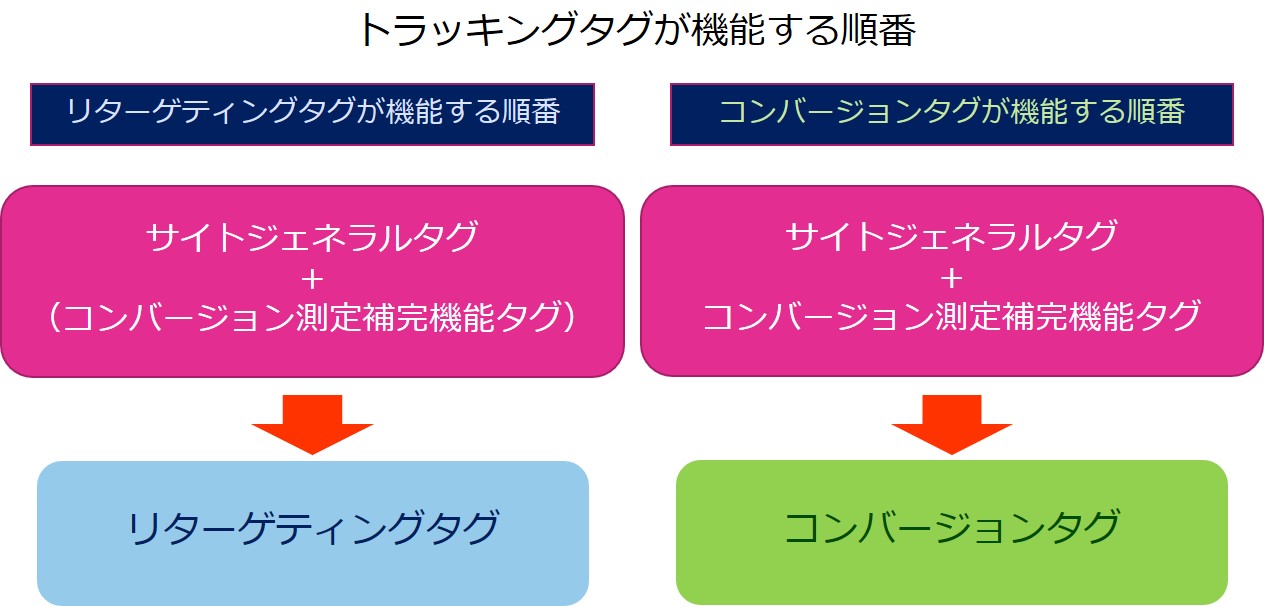
サイトジェネラルタグの次にリターゲティングタグを設定した理由は、リターゲティングタグは全てのページが対象となること。コンバージョンページでは、もちろんコンバージョンタグの方を優先したいところですが、Googleタグマネージャーでは、タグと同時に順序を設定するため、イレギュラー対応ができません。
つまり「コンバージョンページでだけコンバージョンタグ→リターゲティングタグの順で出す」といった順序指定の設定を行おうとした場合、コンバージョンページ専用に別途(同じ内容の)リターゲティングタグを登録するといった手間が発生してしまいます。
そのため、管理面を優先して
1番:サイトジェネラルタグ
2番:リターゲティングタグ
3番:コンバージョンタグ
と設定しました。
今後、またタグの改良や更新で、設定も変更される時がくるかもしれません。その時は、改めて勉強し、こちらのコラムも更新できればと考えております。
―・―・2020年7月加筆・―・―
Googleタグマネージャーでの設定方法 -コミュニティテンプレートギャラリー-
サイトジェネラルタグや、タグの順序については上記の通りですので割愛させていただき、設定の手順の説明をさせていただきます。
まず、新たな機能であるカスタムテンプレートは、左側のサイドバー下部に「テンプレート」という項目が追加されていますので、そちらをクリックしてください。通常行っていたタグの項目からもカスタムテンプレートを追加することはできますが、今回は、わかりやすく手順を説明していきます。

次の画面では、「タグテンプレート」と「変数テンプレート」と2段に分かれています。今回は、タグの設定についてのお話しですので、「タグテンプレート」の右上の方に、「検索ギャラリー」というボタンが出てきますので、そこをクリックします。

すると、右側がテンプレート一覧になりますので、上部でYahooを検索するか、ABCD順に並んでいますので、下までスクロールしてYahooのタグを選択します。
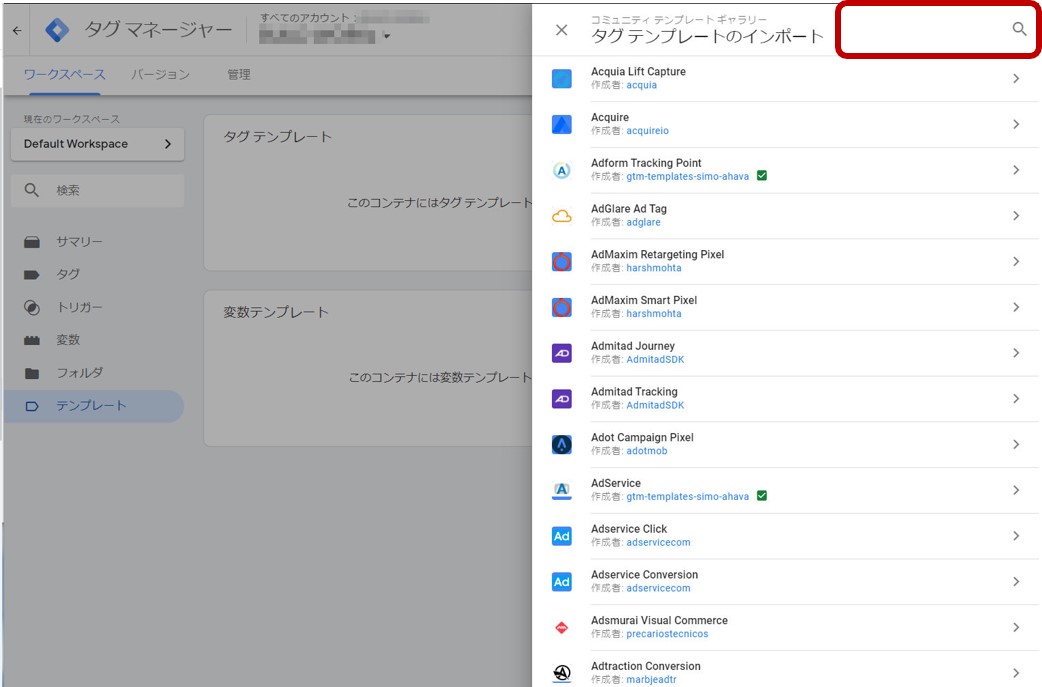
こう見ると、いろいろな媒体タグがコミュニティテンプレートギャラリーにあることがわかりますね。
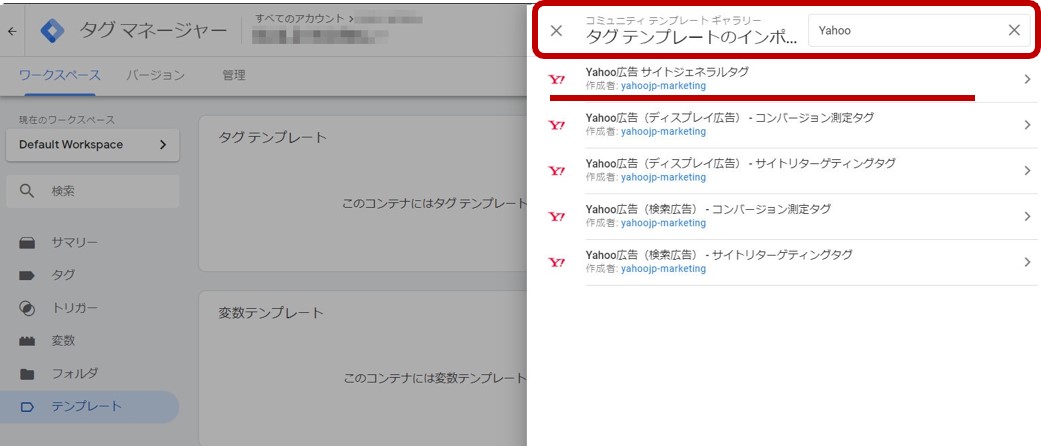
ここでは、サイトジェネラルタグを選択して次に進みます。
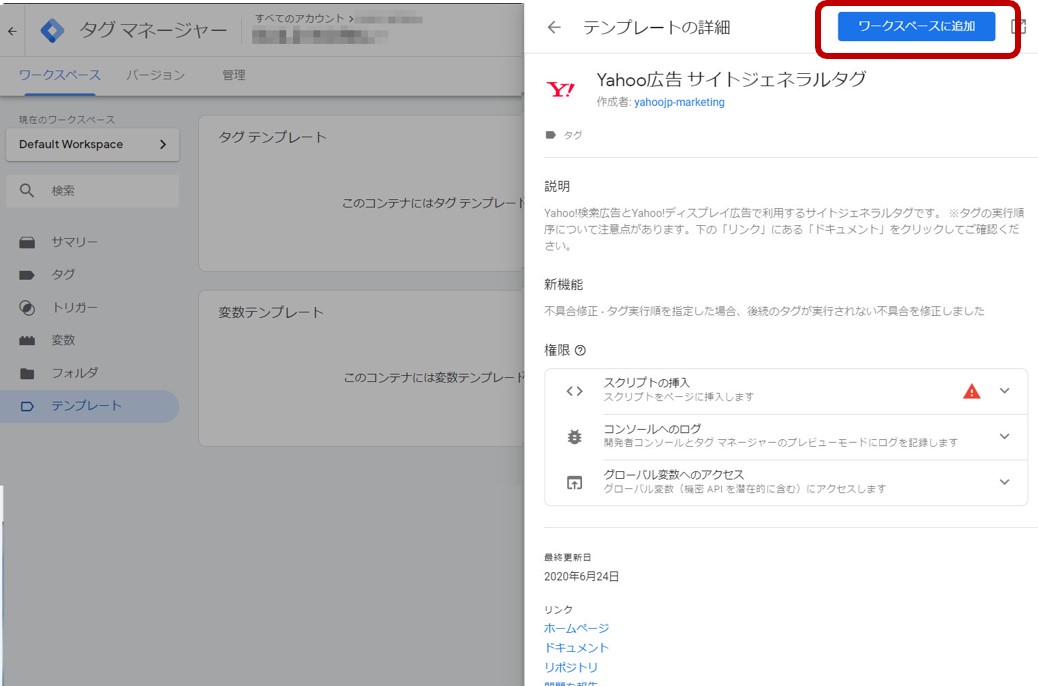
サイトジェネラルタグの概要が出てきますので、内容を確認した上で、右上の「ワークスペースに追加」ボタンをクリック。
サイトジェネラルタグは、広告アカウントに依存することのない、全てのアカウント共通のタグですので、ID等を追記することなく、完了することができます。
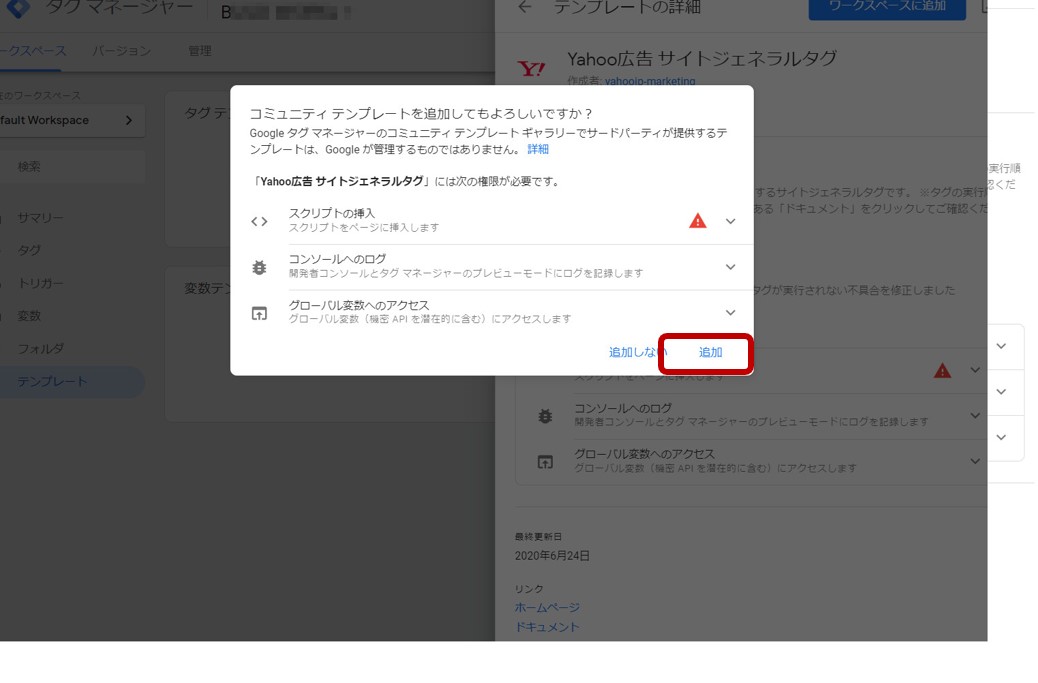
最終確認画面が出てきますので、追加ボタンを押して登録完了です。
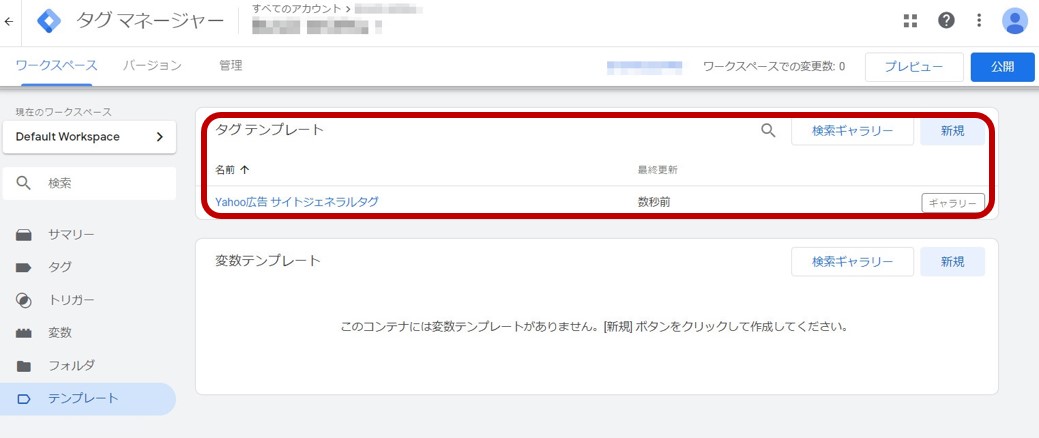
タグテンプレートにサイトジェネラルタグが追加されています。
同様の手順で、「Yahoo広告(ディスプレイ広告) – サイトリターゲティングタグ」や「Yahoo広告(ディスプレイ広告) – コンバージョン測定タグ」など、必要な種類のYahoo広告のテンプレートを追加しましょう。
ここまでで行った作業では、サイトジェネラルタグなどが発火するように設定されたわけではなく、GTM上でタグの選択を行うための、タグタイプ項目に追加されたにすぎません。
ここから、タグの設定に進みます。
ワークスペースに戻り、左側サイドバーの「タグ」項目をクリックし、タグの設定を始めます。
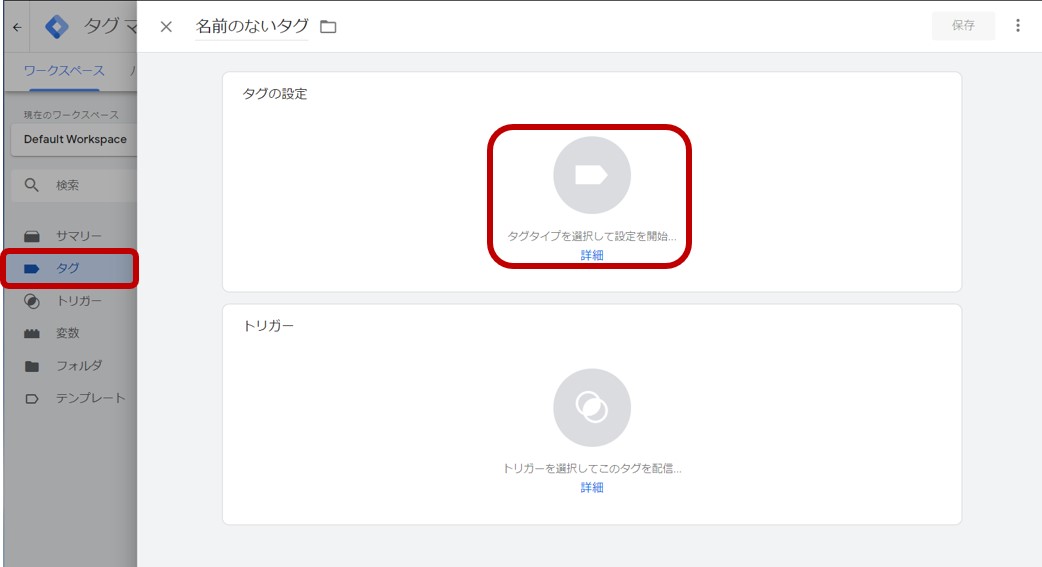
タグタイプの選択を行うために、タグの設定画面の中央をクリックすると、右側にサイドバーが現れますが、カスタムタグ一覧に「Yahooサイトジェネラルタグ」などの先ほどテンプレートで追加した種類のタグが増えていることがわかります。
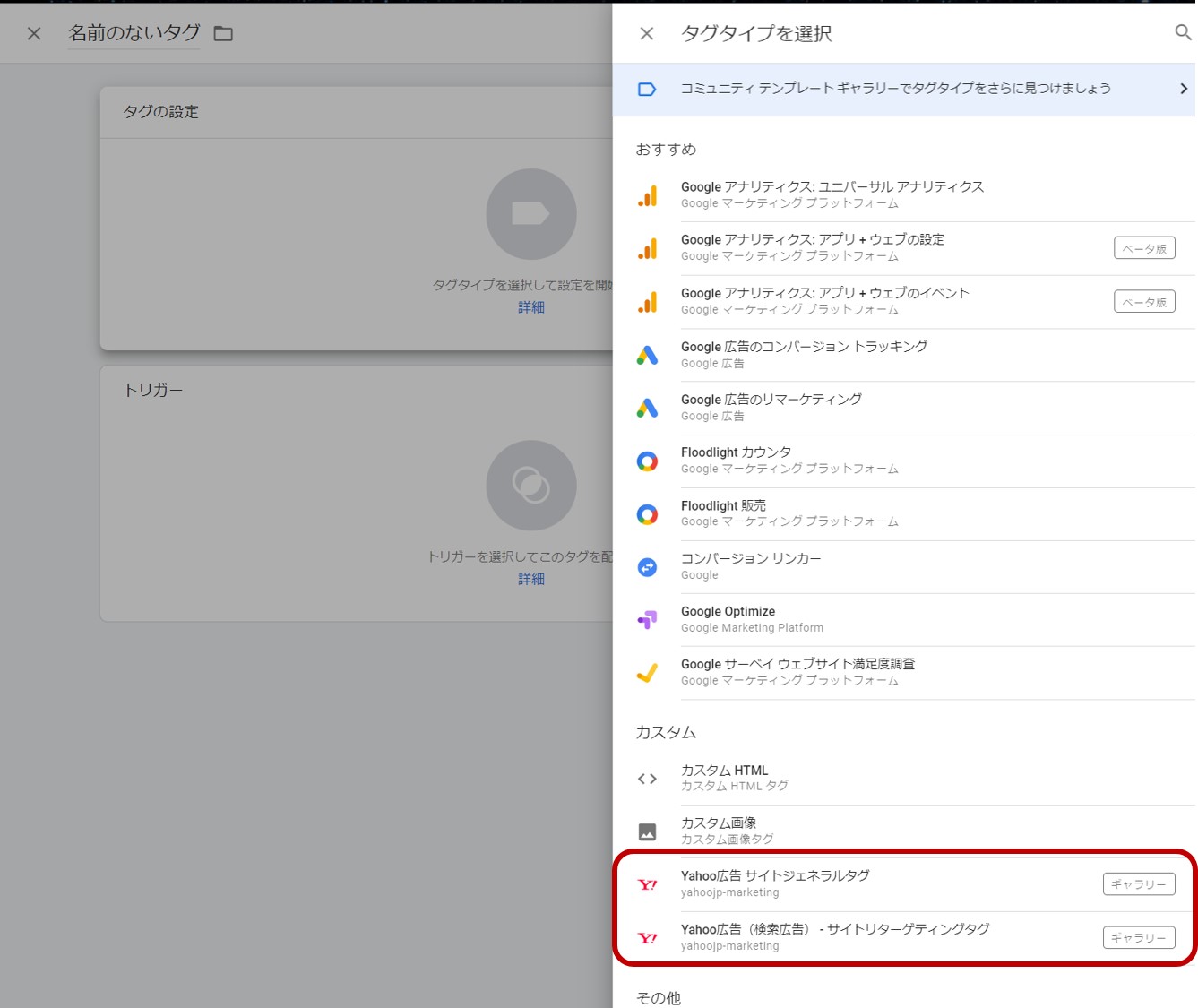
後は、タグの設定を完成させていきます。
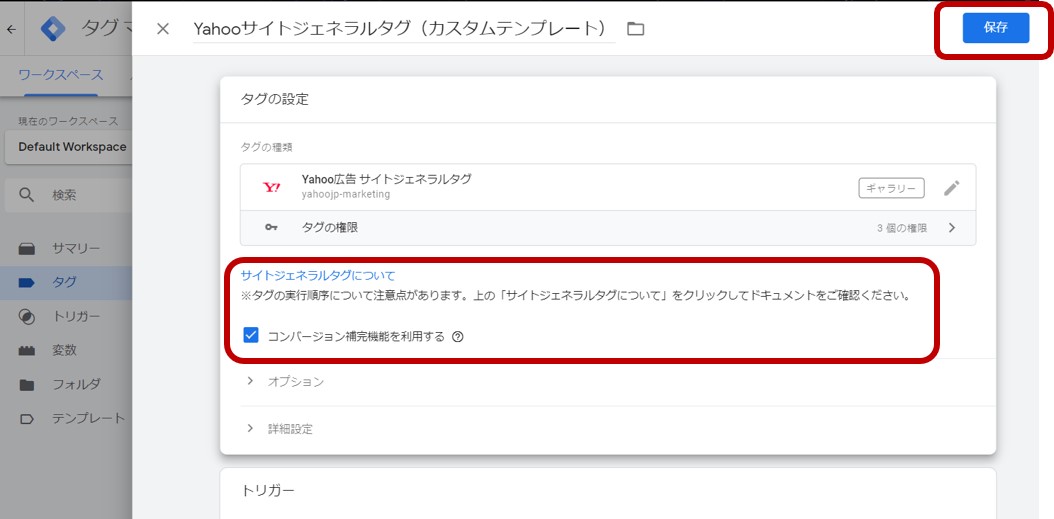
まず、コンバージョン補完機能を利用する にチェックを入れ、トリガーを「All Pages」に設定し、右上の保存ボタンをクリックして、タグの設定を完了します。
タグの順序については、改めてのおさらいになりますが、サイトジェネラルタグは、全てのYahooタグの一番初めに発火しなければ意味をなさないタグですので、前項:Googleタグマネージャーでの設定方法 -カスタムHTML記述- で説明した順序で設定を行います。
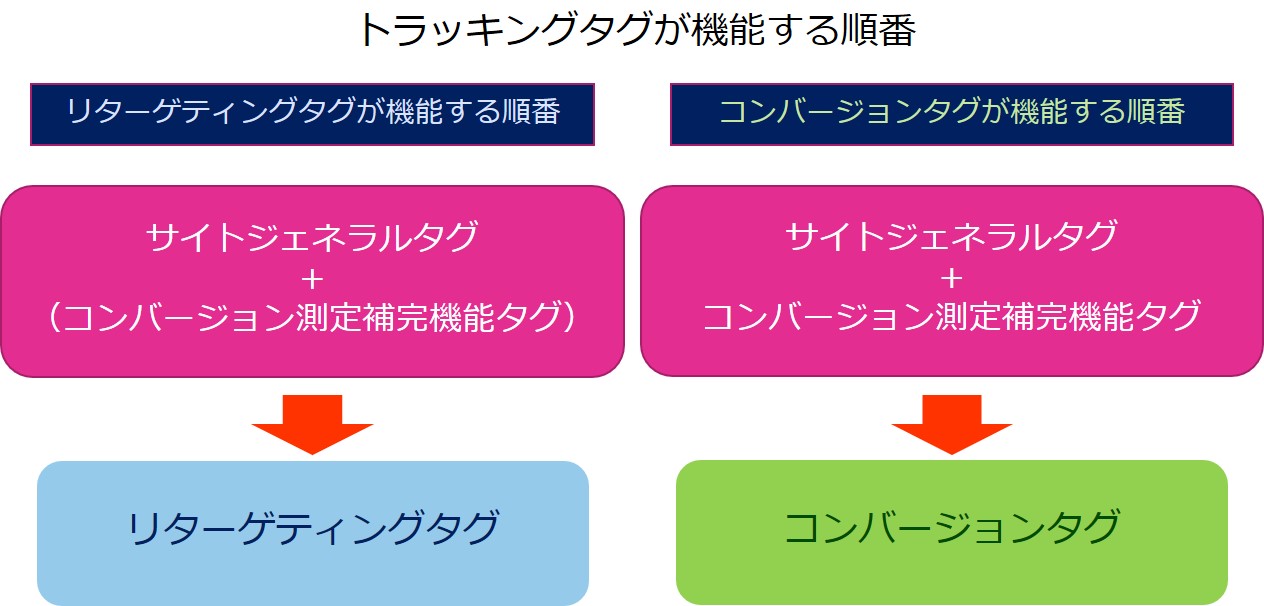
タグが読み込まれる順番は、
1番:サイトジェネラルタグ
2番:リターゲティングタグ
3番:コンバージョンタグ
と、なりますので、上部、カスタムHTML記述の項にならって設定を進めてみてください、
ちなみに、このコミュニティテンプレートギャラリーからYahooリターゲティングタグやコンバージョンタグを設定する場合、アカウント毎に発行されているユニークなIDが必要になりますので、準備をして進めていただければと存じます。
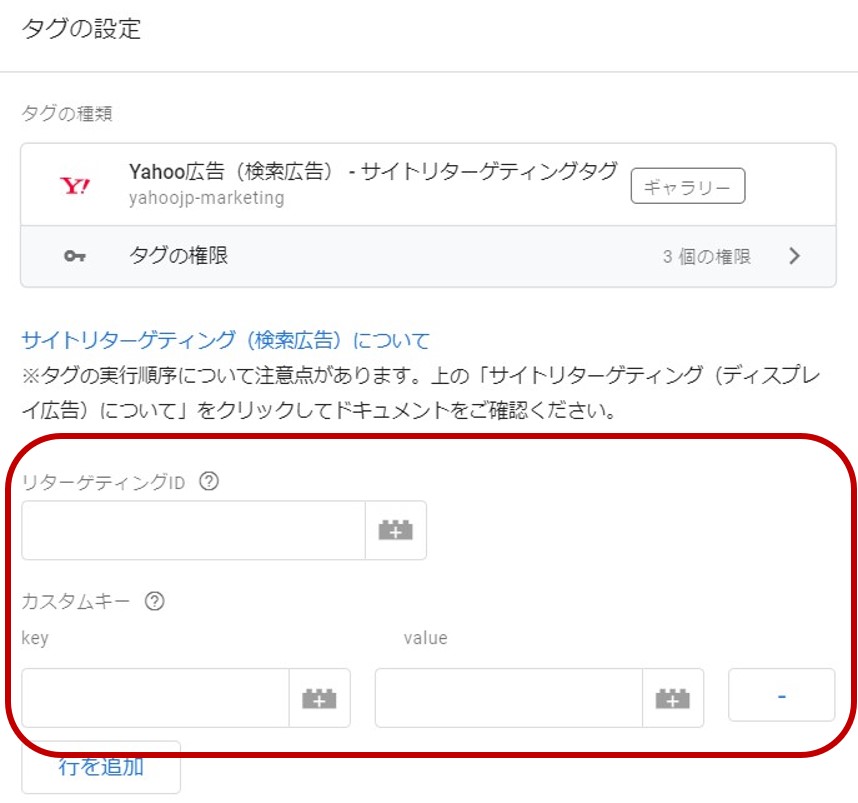
Yahooのタグがコミュニティテンプレートギャラリーから設定することができるようになったのでこのコラムに加筆しましたが、タグの運用環境に応じてテンプレートからのタグに切り替えを行う際、カスタムHTMLで設定している過去のタグは削除し、余計なタグ配信やダブルカウントを防ぐよう、確認してください。
そして、GTMを公開する前には必ず、プレビューモードにして、実際のサイト上でタグの発火状況を確認することを、強くおすすめいたします。
GTMは日夜、進化をし続けていて、どんどん便利に、どんどん親切なツールになっています。GTMの動向については、弊社・畑岡がどんどんコラムを書き、どんどん情報を発信しておりますので、そちらもチェックしていただければ幸いに存じます。
また、GTM導入や広告についてのご相談がありましたら、どうぞお気軽にお問合せくださいませ。









